如何擺脫侏羅紀世界進化中的PC崩潰?
已發表: 2021-02-19Jurassic World Evolution (JWE) 是一款非常受歡迎的視頻遊戲,於 2018 年發布。該遊戲允許您創建公園並在其中填滿恐龍,這是讓您玩起來令人興奮的一個主要因素。 但是,開發者(Frontier Developments)通常不會提供有關如何玩此遊戲或解決您遇到的任何問題的太多信息。
最近,即使是經驗豐富的侏羅紀世界進化玩家也一直在抱怨頻繁的崩潰,這使得難以享受遊戲。 如果您也遇到過同樣的問題,請不要擔心。 在今天的教程中,我們將展示如何在 Windows 10 計算機上處理侏羅紀世界進化的崩潰。 所以,讓我們開始吧。
為什麼侏羅紀世界進化總是崩潰?
侏羅紀世界進化中的隨機崩潰通常是以下主要因素的結果:
- 過時的圖形驅動程序軟件
- 過時的操作系統軟件
- 損壞的遊戲文件
- 不合適的圖形設置
- 衝突的音頻應用程序
- 不符合遊戲要求
在應用任何解決方案之前,我們建議您首先檢查您的 PC 是否滿足遊戲的要求。 他們來了:
最低規格
- CPU:英特爾 i5-2300/AMD FX-4300
- 內存:8 GB
- 操作系統:Windows 7 (SP1+)/8.1/10 64bit
- 可用磁盤空間:8 GB
- 顯卡:Nvidia GeForce GTX 1050(傳統 GPU:GeForce GTX 660)/AMD Radeon 7850(2GB)
推薦規格
- CPU:英特爾 i7-4770/AMD FX-8350
- 內存:12 GB
- 操作系統:Windows 7 (SP1+) / 8.1/10 64bit
- 可用磁盤空間:12 GB
- 顯卡:英偉達 GeForce GTX 1060 / AMD RX 480
如果您不知道如何檢查計算機的規格,此過程將指導您完成:
- 按 Windows + I 組合打開“設置”應用。
- 轉到系統,然後單擊左側窗格上的關於。 在這裡,您可以檢查 PC 的處理器和 RAM 等規格。
- 接下來,選擇左側窗格中的顯示。 然後向下滾動並單擊“高級顯示設置”鏈接以檢查您的視頻卡/GPU 屬性。
如何修復侏羅紀世界進化中的崩潰
在確認您的設備至少滿足最低要求後,您現在可以繼續嘗試應用一些修復程序。 以下是修復侏羅紀世界進化中崩潰的最有效方法。 確保在它們出現時應用它們。
方法一:關閉不需要的應用程序
Jurassic World Evolution 需要大量 RAM 才能順利運行。 如果其他應用程序在後台運行,它們可能會與遊戲競爭 RAM,從而導致隨機崩潰。 您可以通過在啟動遊戲之前關閉不必要的應用程序來輕鬆防止此類崩潰。
以下是如何通過任務管理器關閉不必要的應用程序:
- 按 Ctrl + Shift + Esc 快捷方式打開任務管理器。
- 當任務管理器窗口出現時,選擇在後台運行的應用程序之一,然後單擊底部的結束任務按鈕。
- 對每個不必要的應用程序重複第 2 步。
- 關閉任務管理器,然後檢查是否發生崩潰。
方法 2:更新您的圖形驅動程序
更新的圖形驅動程序對於任何視頻遊戲的無縫運行都是必不可少的。 如果您的顯卡驅動程序過時,您在玩侏羅紀世界進化時可能會經常遇到崩潰。 幸運的是,您可以按照以下說明更新 Windows 10 PC 上的圖形驅動程序:
- 按 Windows + X 快捷方式打開快速鏈接菜單並選擇設備管理器。
- 雙擊顯示適配器部分以展開它。 然後右鍵單擊顯示的 GPU 設備並選擇更新驅動程序。
- 選擇“自動搜索驅動程序”,然後等待 Windows 自動在您的計算機上安裝最新版本的 GPU 驅動程序。
- 重新啟動 PC 並檢查問題是否已解決。
或者,您可以使用功能強大的程序(例如 Auslogics Driver Updater)來自動更新您的所有設備驅動程序。 使用專業工具有助於避免安裝不兼容的驅動程序,這些驅動程序只會對您的機器造成更大的損壞。
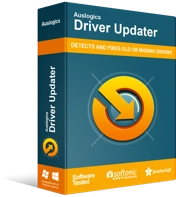
使用驅動程序更新程序解決 PC 問題
不穩定的 PC 性能通常是由過時或損壞的驅動程序引起的。 Auslogics Driver Updater 可診斷驅動程序問題,讓您一次或一次更新舊驅動程序,讓您的 PC 運行更順暢
Auslogics Driver Updater 允許您徹底掃描您的計算機以查找過時的驅動程序並將它們更新到製造商推薦的版本。 與逐個更新驅動程序的手動方法不同,此工具使您可以一鍵更新所有驅動程序。 如果您不確定是否喜歡更新的驅動程序軟件,您可以使用此驅動程序更新程序先創建備份。 這樣,如果需要,您可以輕鬆地將驅動程序恢復到以前的版本。

方法 3:更新 Windows
Microsoft 定期發布更新以幫助 Windows 用戶修復任何可能影響其 PC 性能並導致問題的最新錯誤,例如侏羅紀世界進化崩潰。
請按照以下步驟更新您的 Windows 系統:
- 啟動設置應用程序 (Win + I)。
- 點擊更新和安全。
- 選擇檢查更新按鈕並等待 Windows 下載最新更新。
- 現在重新啟動 PC 以安裝更新。 然後啟動侏羅紀世界進化並檢查它是否崩潰。
方法 4:驗證遊戲文件的完整性
驗證遊戲文件的完整性有助於檢查是否有任何丟失或損壞並自動修復它們。 由於並非所有人都使用 Steam,我們還將向您展示如何在 Epic Games Launcher 上完成此操作。
如果您經常使用 Steam,請遵循以下指南:
- 啟動 Steam,然後打開 LIBRARY 選項卡。
- 從列表中右鍵單擊侏羅紀世界進化並選擇屬性。
- 切換到本地文件選項卡並選擇驗證遊戲文件的完整性選項。
- 該過程完成後,啟動遊戲。
以下是使用 Epic Games Launcher 的用戶應遵循的說明:
- 打開 Epic Games Launcher 並轉到位於左側窗格中的庫。
- 單擊侏羅紀世界進化圖塊上的三個點,然後從菜單中選擇驗證。
- 等待該過程完成,然後重新啟動您的設備。
如果您仍然無法阻止 JWE 在您的 Windows 10 PC 上崩潰,請嘗試以下修復。
方法 5:刪除衝突的應用程序
如果您安裝了 Sonic Radar 和 Nahimic Sonic Studio 等應用程序,它們可能會導致 Jurassic World Evolution 崩潰。 這兩個應用程序可能會在您玩遊戲時提高您的音頻質量,但它們可能會與侏羅紀世界進化發生衝突。
使用此過程從您的計算機中刪除這些有問題的應用程序:
- 按 Win + S 快捷方式打開 Windows 搜索欄。
- 鍵入“控制”(不帶引號),然後單擊“控制面板”搜索結果。
- 在新屏幕上,轉到程序和功能。
- 向下滾動應用程序列表,右鍵單擊 Sonic Radar,然後選擇卸載。
- 按照屏幕上的說明卸載應用程序。 對 Nahimic Sonic Studio 重複步驟 4 和 5。
- 重新啟動 PC,然後檢查問題是否已解決。
方法 6:禁用覆蓋
Steam 覆蓋功能允許您檢查您在侏羅紀世界進化中的成就、打開瀏覽器、向您的朋友發送消息以及執行許多其他操作。 但是,Steam 覆蓋有時可能會佔用大量帶寬,使您的遊戲崩潰,尤其是在您的計算機不是很強大的情況下。 幸運的是,您可以按照以下說明輕鬆禁用此功能:
- 在您的設備上啟動 Steam。
- 單擊設置,然後在左側窗格中選擇遊戲內。
- 取消選擇“在遊戲中啟用 Steam 覆蓋”選項。
- 單擊底部的確定按鈕。
- 重新啟動侏羅紀世界進化。
此外,如果您在 PC 上玩侏羅紀世界進化時通常使用 Discord 與其他遊戲玩家交流,您可能還需要禁用它的覆蓋。
這是如何做到的:
- 啟動 Discord 並單擊設置圖標(一個小齒輪)。
- 在左側窗格中選擇疊加。
- 關閉窗口右側的啟用遊戲內覆蓋選項。
- 檢查侏羅紀世界進化是否崩潰。
如果遊戲崩潰,請嘗試下面的最後一種策略。
方法 7:調整您的圖形設置
在低端機器上玩遊戲時,遇到掛起和崩潰問題幾乎是不可避免的。 問題的嚴重程度通常取決於您正在玩的特定遊戲。
在您的情況下,在玩侏羅紀世界進化時使用高圖形設置可能會導致反复崩潰。 一些遊戲玩家表示,降低圖形設置有助於提高性能,從而減少游戲崩潰的機會。
您可以按照以下步驟嘗試此方法:
- 打開侏羅紀世界進化。
- 單擊菜單上的設置,然後在左側窗格中選擇顯示。
- 將 SCREEN MODE 設置為“Windowed”,然後取消選中 VSYNC 框。
- 返回游戲設置並在左側窗格中選擇 GRAPHICS。
- 在新屏幕上,將每個圖形設置從“超”降低到“高”甚至“低”。
- 完成後,關閉應用程序,然後重新啟動它。
- Jurassic World Evolution 現在應該可以運行而不會出現進一步的崩潰。
結論
Jurassic World Evolution 是一款史詩般的視頻遊戲,多年來廣受歡迎。 然而,該遊戲最近因頻繁崩潰而令許多玩家失望。 我們希望本文能幫助您解決問題,您現在可以享受遊戲了。
如果您有關於如何阻止侏羅紀世界進化在 Windows 10 中崩潰的其他信息,請在下面的評論部分中分享。 此外,當您遇到 Windows 10 錯誤時,請考慮訪問我們的博客以獲得最佳提示。
